Раздел управления базами данных MySQL расположен в Enduser-панели в меню Database.
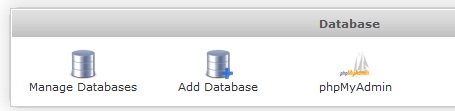
В этом меню доступны кнопки: Manage Databases — по этой кнопке откроется главный раздел управления базами со всем доступным функционалом, который будет детальнее рассмотрен ниже в этой статье.
Add Databases — эта кнопка позволяет сразу перейти к форме создания новой базы данных.
Содержание
- Просмотр списка существующих баз данных
- Создание базы данных
- Создание пользователя и добавление его к базе данных
- Изменение привилегий пользователя
- Удаление пользователя из базы данных
- Удаление пользователя базы данных из системы
- Удаление базы данных
Просмотр списка существующих баз данных
Чтобы посмотреть, какие базы данных созданы на сервере на данный момент, кликните на кнопку Manage Databases, в результате чего откроется страница со списком доступных баз данных и остальным функционалом.
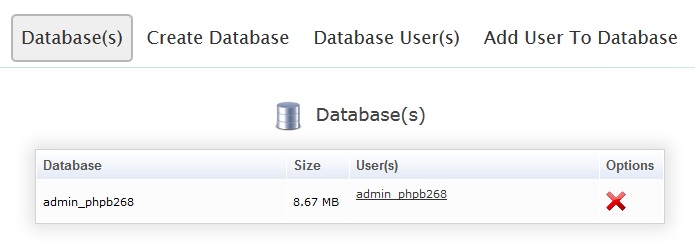
В разделе Manage Databases вы можете:
- Создать новую базу данных
- Удалить существующую базу данных
- Создать нового пользователя и дать ему доступ к какой-либо базе
- Удалить существующего пользователя базы.
Рассмотрим подробнее указанные действия.
Создание базы данных
Чтобы создать базу, кликните на кнопку Create Database, чтобы открыть форму, в которой необходимо будет ввести имя создаваемой базы, после чего нажать на кнопку Create.
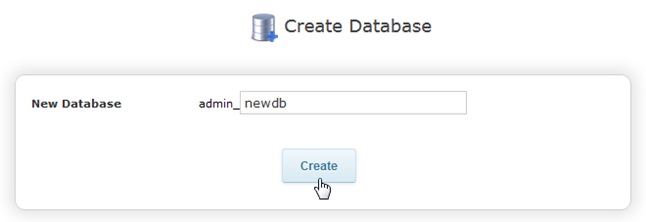
В результате должно появиться уведомление об успешном создании базы.
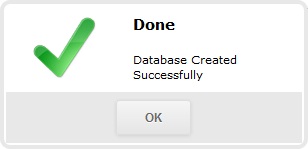
После этого созданная база появится в списке Databases.
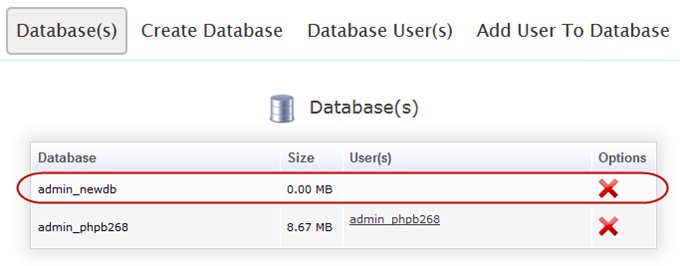
Теперь, чтобы стало возможным управлять созданной базой, необходимо создать для неё пользователя.
Видео-инструкция по созданию базы данных в Webuzo
Создание пользователя и добавление его к базе данных
Для создания нового пользователя необходимо перейти в пункт Add User To Database, где будет доступно две формы:
- Create Database User(s) — Форма создания нового пользователя
- Add User To Database — Форма добавления существующего пользователя к БД.
Заполняем в первой форме поля:
New User — указываем здесь имя нового пользователя. Password — вводим пароль для указанного пользователя. Также, здесь можно сгенерировать случайный пароль при помощи кнопки в виде ключика. После заполнения полей нажимаем на кнопку Create.
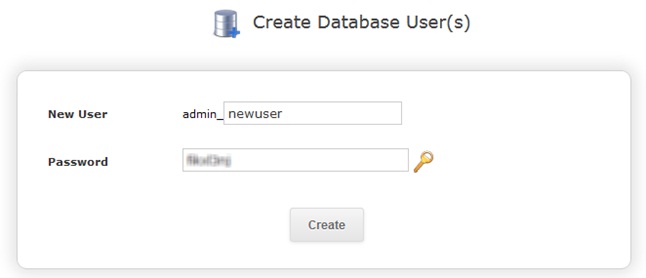
В результате будет выведено уведомление об успешном создании пользователя.
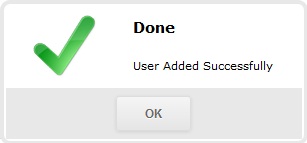
После этого можно добавить созданного пользователя к созданной ранее базе данных. Для этого воспользуемся второй формой — Add User To Database. Выберите из списка User нужного пользователя, а из списка Database — имя базы, к которой этого пользователя нужно добавить. По окончании нажмите на Add.
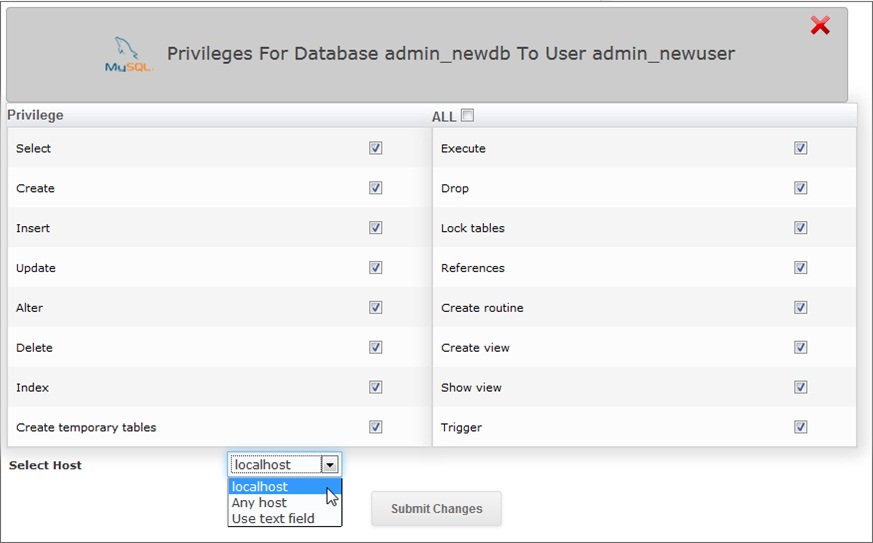
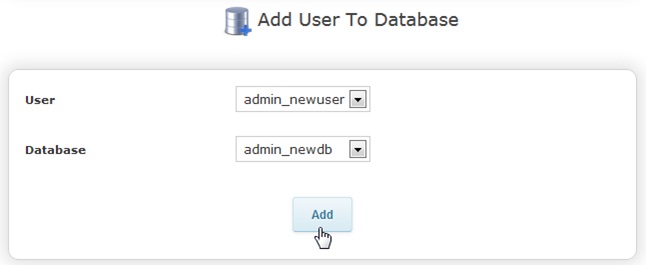
После этого будет отображена форма установки привилегий добавляемого пользователя.
Помимо действий, в этой форме можно также выбрать с каких хостов может подключаться пользователь к базе. Из соображений безопасности, настоятельно рекомендуем использовать только подключение с localhost, а остальные использовать только в случае явной необходимости.
После установки всех необходимых привилегий нажмите на Submit Changes, чтобы сохранить настройки, в результате чего будет выведено сообщение об успешном обновлении привилегий.

Факт добавления пользователя к базе будет так же виден в пункте Database(s).

Изменение привилегий пользователя
Чтобы вызвать форму изменения привилегий пользователя в отношении какой-либо базы, к которой он уже был добавлен, необходимо перейти в пункт Database(s), найти строку с нужной базой и пользователем и нажать на имени этого пользователя.
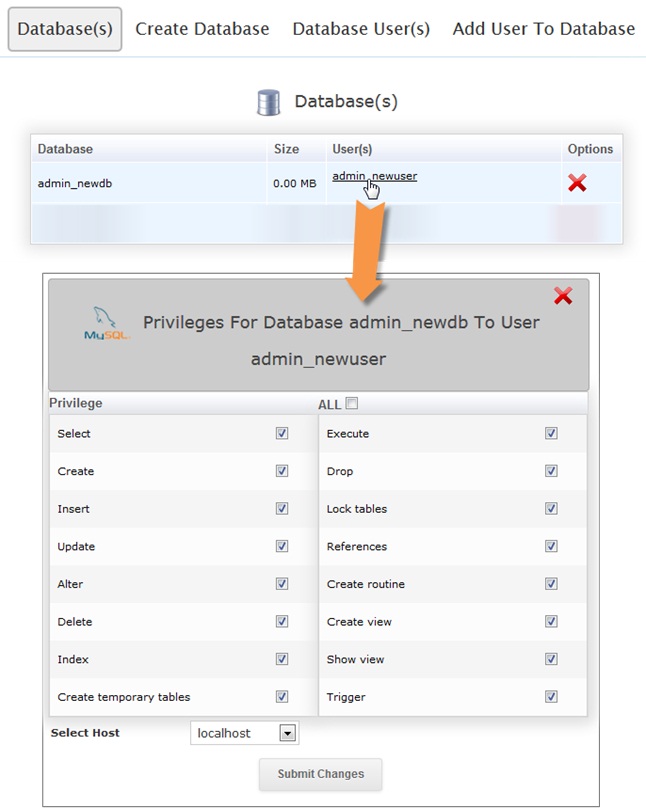
После внесения поправок в привилегиях сохраните изменения путём нажатия на кнопку Submit Changes.
Удаление пользователя из базы данных
Чтобы убрать пользователя из базы данных, необходимо перейти в форму редактирования его привилегий и убрать галочки со всех пунктов. После нажатия кнопки Submit Changes этот пользователь будет успешно убран из базы.
Удаление пользователя базы данных из системы
Для того, чтобы полностью удалить пользователя базы данных из панели управления, перейдите в пункт Database User(s) и перед необходимым пользователем нажмите на кнопку удаления (крестик красного цвета).

После этого появится диалоговое окно для подтверждения удаления пользователя. Для завершения удаления нажмите на Yes.
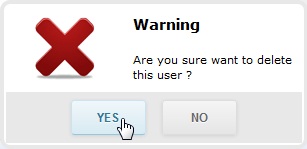
Далее факт удаления будет подтвержден уведомлением об успешном удалении пользователя.
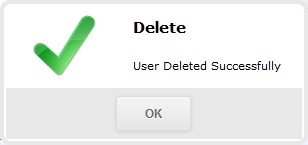
Удаление базы данных
Чтобы удалить базу данных, перейдите в пункт Database(s), найдите в списке нужную базу и нажмите на кнопку удаления.
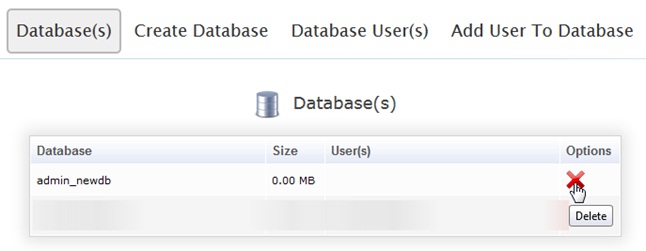
Аналогично удалению пользователя, будет далее выведено окно для подтверждения, в котором необходимо будет нажать на YES, чтобы база была окончательно удалена.
